本文主要讲述了TP-Link TL-WDR5600 V1.0路由器实现无线桥接的方法,特别针对的是V1.0版本的TL-WDR5600路由器无线桥接配置。目前,TL-WDR5600无线路由器存在V1.0和V2.0两种版本,且这两个版本的路由器在设置界面上有所不同;因此,首先需要确认您所使用的TL-WDR5600路由器的具体版本号。
查询TL-WDR5600路由器的版本号:
您可以在TL-WDR5600路由器底部的标签上找到Serial Number栏中的 Ver(即Version/版本)标注来确定硬件版本。如下图所示:
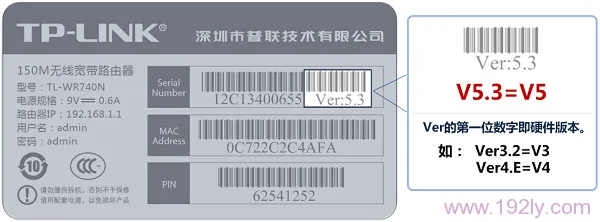 查看路由器版本号
查看路由器版本号
如果您的TL-WDR5600是V2.0版本,可以参考相关的教程:
如果您想为TL-WDR5600 V1路由器上的5G无线网络配置桥接,请查阅对应的教程:
 TL-WDR5600无线桥接拓扑
TL-WDR5600无线桥接拓扑
TL-WDR5600 V1.0 2.4G无线桥接配置步骤:
1、登录到TL-WDR5600路由器的管理界面后,点击“高级设置”
 点击“高级设置”
点击“高级设置”
2、点击“无线设置2.4G”——>“WDS无线桥接”
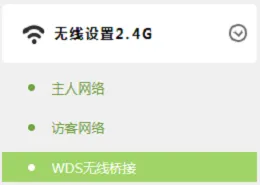 打开2.4G无线桥接设置选项
打开2.4G无线桥接设置选项
3、点击“下一步”。
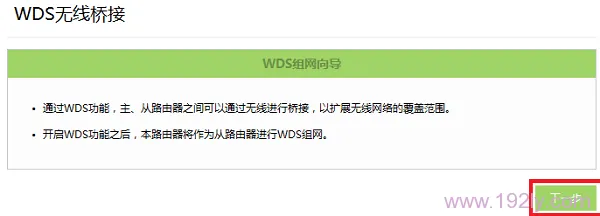 点击“下一步”
点击“下一步”
4、TL-WDR5600路由器将自动扫描周边的无线信号,在扫描结果里,找到您想要桥接的无线信号(例如本例中的:zhangsan),然后点击其后的“选择”按钮
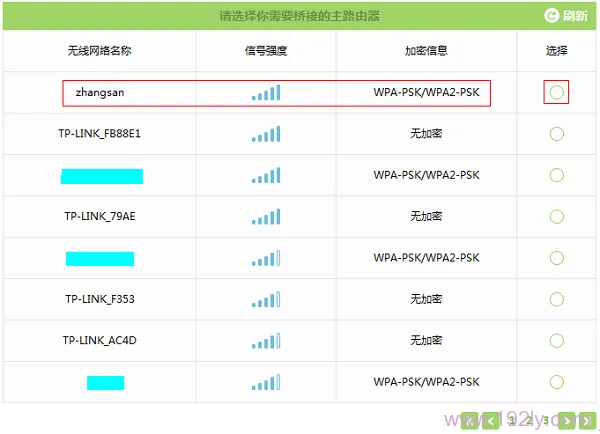 选择主路由器WiFi信号
选择主路由器WiFi信号









 陕公网安备41159202000202号
陕公网安备41159202000202号